【小小干货助你成长】欢迎来到干货课堂之Fiddler使用(五)
1.1 Fiddler原理
下图可以看出来Fiddler其实就是一个中间代理,所有的数据都是通过Fiddler进行处理(拦截转发等),一发一收。

1.2 Fiddler安装
下载链接:Fiddler官网下载。
1.首先填写邮箱,点击下载。
2.下载完成后双击FiddleSetup.exe直接点击下一步保持默认安装即可。
1.3 Fiddler配置
1.双击打开Fiddler.exe,弹出“AppContainer Configuration”对话框,点击“cancel”就行。
2.在菜单栏中选择Tools—>Options。

1.4 HTTPS配置
1.在Options中选择HTTPS:
勾选Capture HTTPS CONNECTs、Decrypt HTTPS traffic、Ignore server certificate errors(unsafe)。

2.点击OK保存,在弹出对话框“SCARY TEXT AHEAD:Read Carefully!”中点击YES。
3.弹出对话框“安全警告”,询问是否安装证书,点击是。
4.弹出对话框“Add certificate to the Machine Root List?”,点击YES。
5.弹出对话框“TrustCert Success”,点击确定。
6.再点击一下options中的ok,以防忘记保存配置。
Decrypt HTTPS traffic中的选项说明:
from all processes : 抓取所有的 https 程序, 包括电脑程序和手机APP。
from browsers only : 只抓取浏览器中的https请求。
from non-browsers only : 只抓取除了浏览器之外的所有https请求。
from remote clients only:只抓取远程的客户端的https请求,就是只抓取手机APP上的https请求。
注意事项:
如果HTTPS请求出问题,例如,浏览器提示“您的链接不是私密链接”等,一般都是证书安装有问题,重新安装一遍证书,重复一遍HTTPS配置即可。
Options—>HTTPS—>Actions—>Trust Root Certificate。

1.5 Connections配置
1.Fiddler Classiclistens on port,确保fiddler的端口为8888。
2.勾选Allow remote computers to connect。
3.弹出对话框“Enabling Remote Access”对话框,点击确定,再点击OK,

1.6 Scripting
Scripting可以选择C#和JScript.NET

1.7 抓包
电脑抓包


手机抓包


1.8 网络劫持

1.9 弱网测试
设置弱网测试参数:
下方这个速率图片来源于CSDN弱网测试与性能测试app设置参考一文


1.10执行弱网测试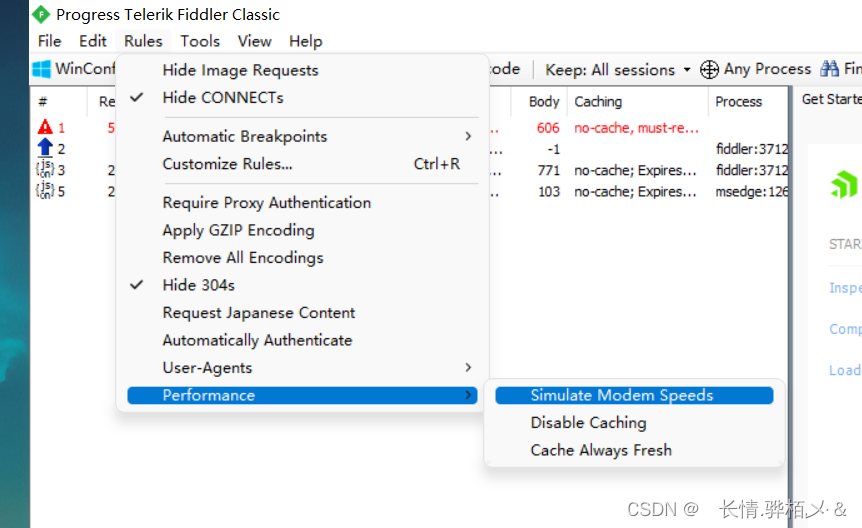
1.11 寄语
1.Fiddler在测试过程中占据重要的地位,很多时候要进行前后端错误的定位以及接口测试都需要用到Fiddler,当然浏览器中的抓包工具‘Network’也很重要;
2.使用Fiddler需要理解HTTP与HTTPS相关的知识;
3.感谢您的阅读,喜欢的话可以点赞、关注、收藏,谢谢!
























 2596
2596

 被折叠的 条评论
为什么被折叠?
被折叠的 条评论
为什么被折叠?










